21 Suggerimenti di Amazon Fire TV per i fan dello streaming
Pubblicato: 2022-01-29Non tutto nella famiglia Amazon Fire è acceso. Il Fire Phone si è spento molto tempo fa. Ma sul fronte degli hub multimediali, Amazon ha fatto molto bene con la sua formazione Fire TV.
I dispositivi più costosi offrono più campanelli e fischietti, ovviamente, ma l'utente medio non vedrà molta differenza sullo schermo. Le interfacce sono le stesse su tutta la linea di prodotti e tutte le iterazioni utilizzano app e giochi che puoi ottenere direttamente da Amazon.
Ciò che è veramente importante è il gran numero di servizi multimediali che supportano: Amazon Video e Prime Music (naturalmente), Netflix, Hulu, Disney+, Apple TV+, HBO (ma non HBO Max), Crackle, E! Ora, FX Now, Showtime Anytime, Cartoon Network, Pandora, Spotify, YouTube, PBS, A&E, Cartoon Network, CNN, Fox News, NBC e Sling TV, solo per citarne alcuni. Puoi anche ordinare un Uber o una Domino's Pizza.
C'è una pletora di giochi sulla piattaforma. Nessuno sostiene che i dispositivi di Amazon sostituiranno una PlayStation o una Xbox per la qualità del gioco, ma i dispositivi Fire TV sono una frazione del prezzo delle grandi console, così come i giochi.
C'è molto da amare sui dispositivi Fire TV. C'è anche molto su di loro che potresti non sapere. Continua a leggere per dare un'occhiata più da vicino ad alcuni trucchi e suggerimenti che i proprietari di Fire TV adoreranno.
Cambia il nome
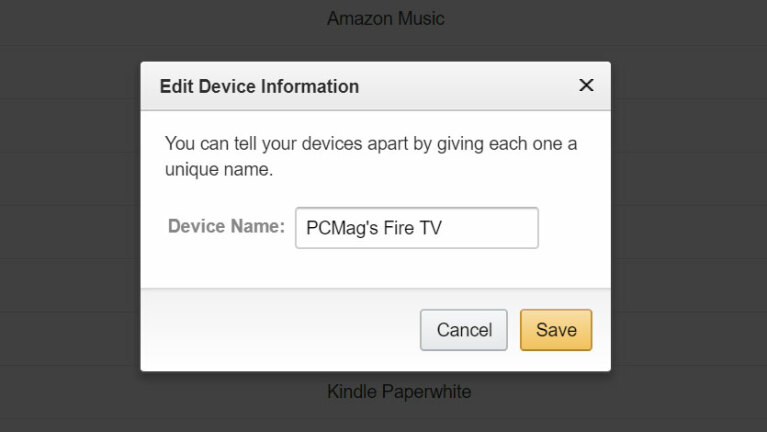
Ogni volta che acquisti un dispositivo prodotto da Amazon come Kindle, Echo o Fire TV, Amazon gli assegna un nome. Questo accade anche per gli account Kindle e Audible su tutti i dispositivi. C'è molta confusione se hai molti degli stessi dispositivi e account, in particolare se acquisti app o contenuti e vuoi assicurarti che vengano consegnati al dispositivo giusto .
È facile cambiare i nomi di tutti i tuoi dispositivi Amazon. Nel browser, vai alla pagina Gestisci i tuoi contenuti e dispositivi e seleziona la scheda Dispositivi. Fare clic sul dispositivo e selezionare il collegamento Modifica. Nella finestra pop-up, cambia il nome in quello che funziona meglio per te.
Elimina registrazioni vocali
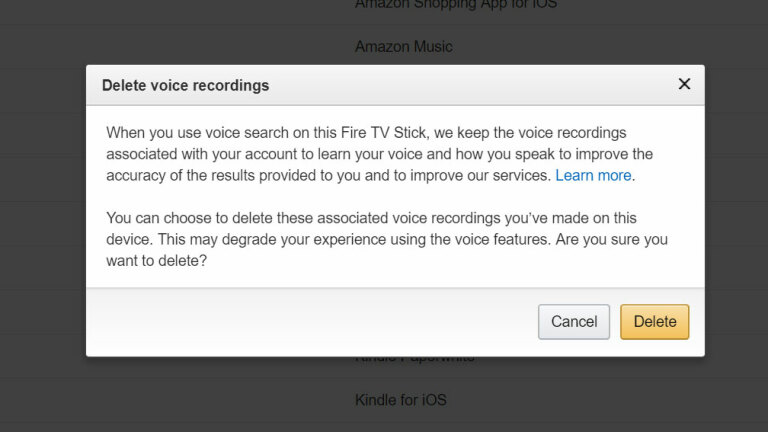
Amazon archivia le registrazioni di tutto ciò che richiedi come ricerca vocale su Fire TV per migliorare la precisione. Tuttavia, puoi eliminare le registrazioni, anche se "potrebbe degradare la tua esperienza utilizzando le funzionalità vocali", secondo l'avvertimento di Amazon.
Nella pagina Gestisci contenuti e dispositivi, seleziona il tuo dispositivo e fai clic su Elimina registrazioni vocali > Elimina . Puoi anche eliminare queste ricerche vocali una alla volta utilizzando l'app mobile Amazon Alexa: vai in Impostazioni > Impostazioni account > Cronologia , fai clic su una voce per qualcosa che hai detto, quindi fai clic su Elimina registrazione .
Cancella i tuoi dati
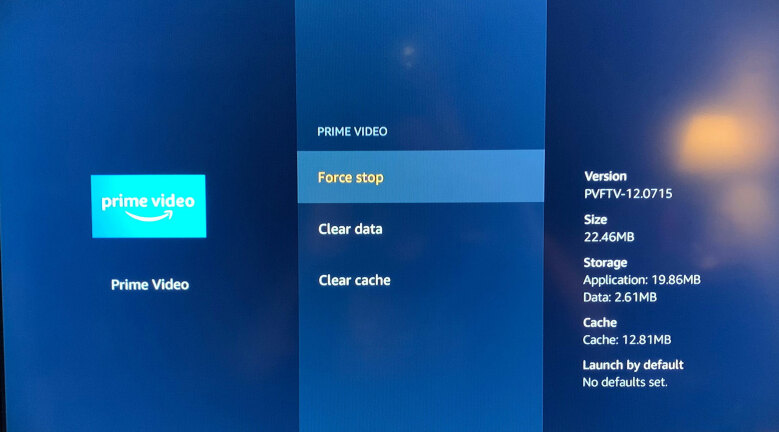
Amazon sa molto sulle tue abitudini di acquisto e, se hai una Fire TV, sa anche cosa stai guardando e ascoltando. Per cancellare quei dati ogni tanto, apri l'interfaccia di Fire TV e vai su Impostazioni > Applicazioni > Applicazioni gestite installate . Seleziona un'app come Amazon Music o Prime Video e seleziona Cancella dati o Cancella cache per ricominciare.
Stop alla pubblicità nelle sue tracce
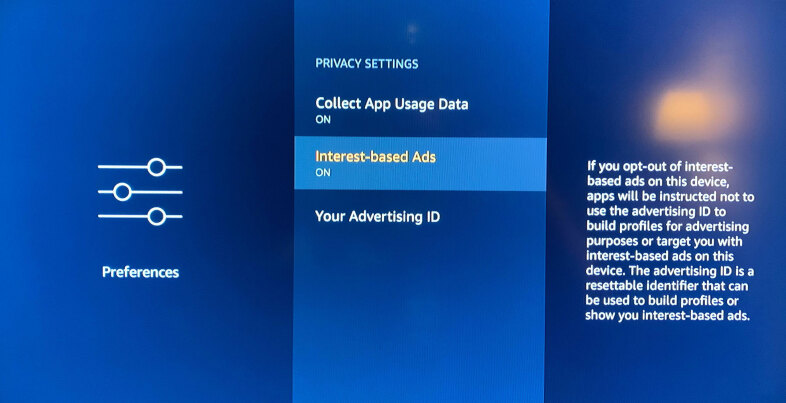
Non puoi impedire a Fire TV di fare pubblicità, ma puoi impedirgli di rintracciarti per scopi pubblicitari. Disattiva il targeting andando su Impostazioni > Preferenze > Impostazioni sulla privacy > Annunci basati su Internet e disattivalo. Qui puoi anche disattivare la possibilità per Amazon Appstore di raccogliere informazioni sulla frequenza e la durata di utilizzo delle app scaricate.
Parla con la TV
E perché le tue ricerche vocali sono disponibili tramite l'app Alexa? Perché Fire TV funziona con l'assistente vocale digitale di Amazon. Puoi parlargli nell'app, tramite il telecomando e Fire TV Cube con accesso Alexa integrato. Puoi anche controllare Fire TV con un altoparlante compatibile con Alexa nelle vicinanze. Dì solo qualcosa come "Alexa, gioca a The Boys " o "Alexa, apri Netflix". Ecco come configurarlo.
App Fire TV Remote
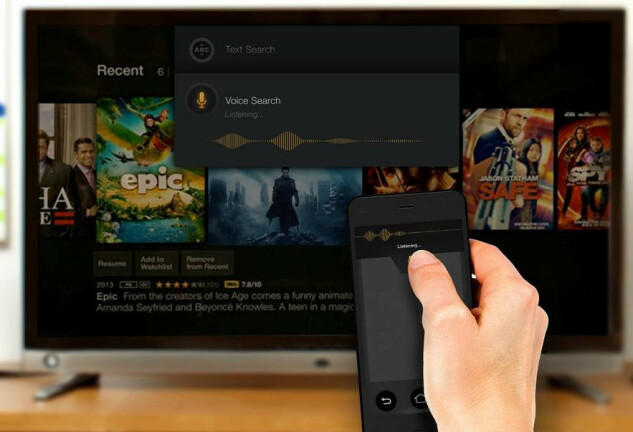
La Fire TV Stick originale non aveva un'opzione di ricerca vocale. Correggilo o rendi più facile il funzionamento degli altri dispositivi Fire TV scaricando l'app remota Fire TV (Android o iOS).
Il telefono dovrà essere sulla stessa rete Wi-Fi di Amazon Fire TV per funzionare; se disponi di una rete dual-band, assicurati che il telefono e Fire siano entrambi sulla stessa frequenza, 2,4 o 5 GHz. Quando avvii l'app per la prima volta, il nome della tua Fire TV dovrebbe apparire sullo schermo dello smartphone. Toccalo, quindi inserisci il codice a quattro cifre che appare sullo schermo della TV e ti darà il controllo completo.
L'app fornisce lo stesso controllo del telecomando incluso più la tastiera dello smartphone su schermo completa per l'immissione di informazioni come nomi utente e password. C'è anche un microfono per le funzionalità vocali di Fire TV. In breve, l'app ti farà chiedere perché Amazon si sia preso la briga di realizzare un telecomando hardware.
Disabilita la riproduzione automatica del video
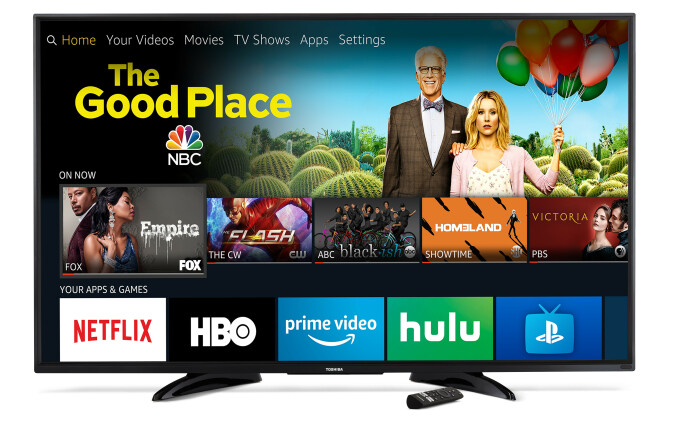
Se stai cercando qualcosa da guardare e mettere in pausa alcune delle immagini di selezione abbastanza a lungo, inizieranno la riproduzione automatica con il suono. Questo è fastidioso. Sull'interfaccia di Fire TV, vai su Impostazioni > Preferenze > Contenuti in primo piano > Consenti riproduzione automatica video e disattivalo. Già che ci sei, disattiva anche Consenti riproduzione automatica audio.
Esamina cosa stai guardando
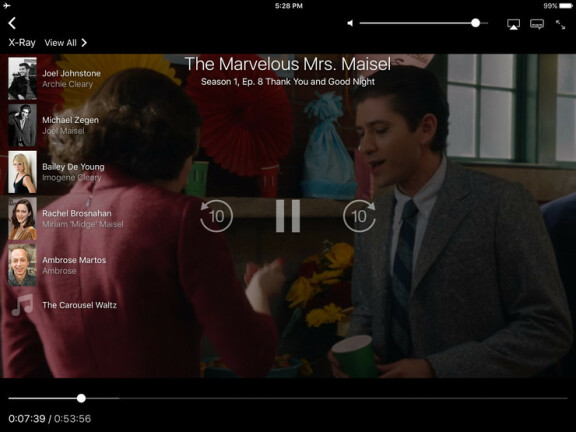
Amazon possiede IMDb e con ciò arrivano alcuni vantaggi per te. Quando guardi qualcosa su Prime Video, puoi ottenere rapidamente informazioni che altrimenti potresti utilizzare su Google utilizzando la funzione X-Ray. Sul telecomando, premi i tasti su o giù e sarai in grado di scorrere le informazioni sul cast, scoprire quale musica viene riprodotta in quale scena e ottenere curiosità, il tutto mentre continui a guardare.
Serata di cinema gratis
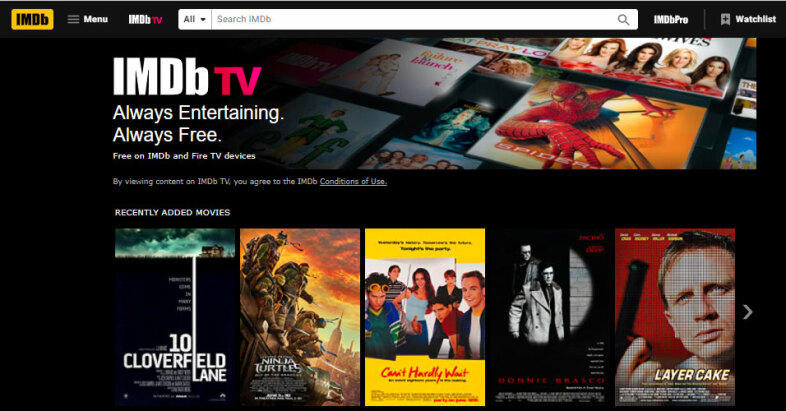
Sei abituato a visitare IMDb di proprietà di Amazon per vedere cosa stai guardando, ma che ne dici di usarlo per guardare effettivamente qualcosa? IMDb TV offre molti film e programmi TV, oltre ad alcuni programmi originali. Basta aggiungere il canale a qualsiasi Fire TV per visualizzare i preferiti vecchi e nuovi. Puoi anche aggiungere film e programmi tramite il tuo browser. È gratuito, ma ci sono annunci, come la maggior parte dei servizi di streaming video gratuiti.
Ascolta con le cuffie Bluetooth
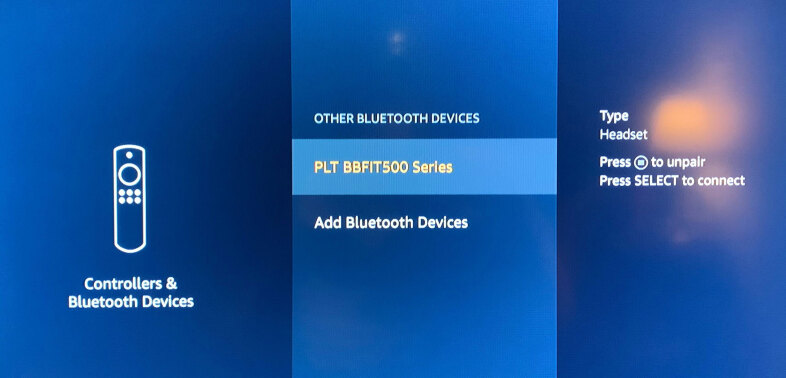
Se non vuoi disturbare la casa con la tua abbuffata di Netflix a tarda notte, indossa un paio di cuffie Bluetooth e sincronizzale con Fire TV. Fallo in Impostazioni > Controller e dispositivi Bluetooth > Altri dispositivi Bluetooth . L'audio andrà quindi alle cuffie fino a quando non le spegnerai.

Ottieni un allenamento
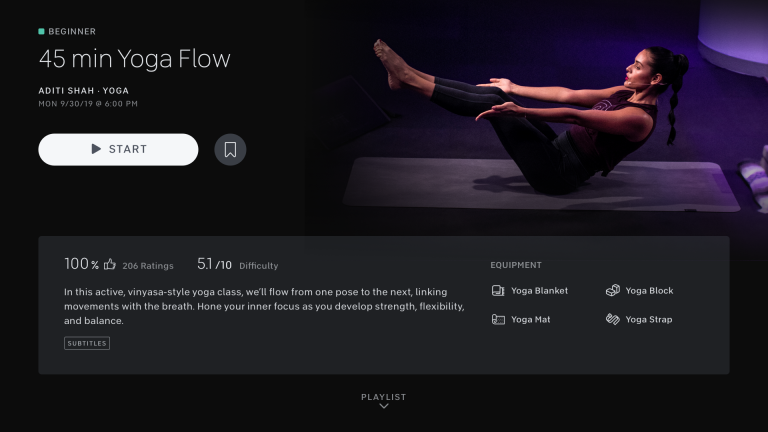
Invece di andare in palestra, puoi allenarti a casa con la tua Fire TV. Non è necessario disporre dell'attrezzatura Peloton per scaricare e utilizzare l'app Peloton. Iscriviti per un abbonamento e puoi usarlo con qualsiasi attrezzatura per esercizi che possiedi o semplicemente per fare un po' di cardio o yoga. Ci sono molte altre app di fitness disponibili su Fire TV oppure puoi utilizzare l'app YouTube per trovarne alcune.
Visualizza contenuto locale
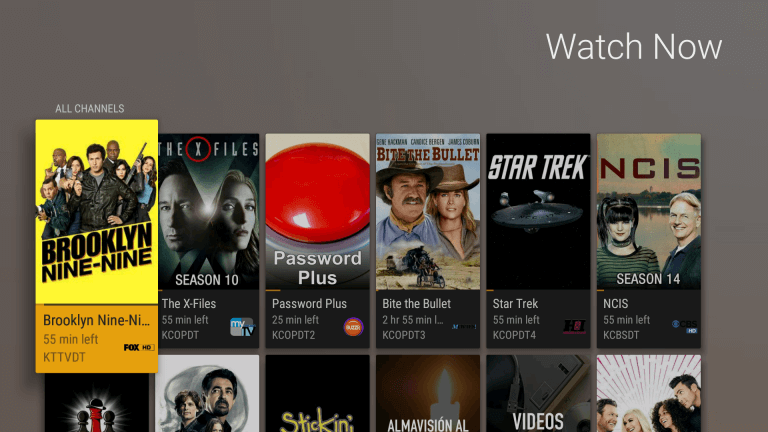
I servizi di streaming come Netflix e Prime Video sono utili, ma cosa succede se vuoi guardare contenuti che già possiedi? La tua opzione più semplice è Plex. Installa il componente del server multimediale di Plex su un PC con Windows, macOS o Linux (o sulla memoria collegata alla rete); link nei tuoi file video, foto e audio; e carica l'app su Fire TV. Ti godrai la tua scelta di visualizzazione sullo schermo TV in pochissimo tempo. È gratuito per alcune visualizzazioni, ma alla fine dovrai effettuare un acquisto in-app per lo streaming completo.
C'è anche Kodi, che è un software open source gratuito per la gestione della tua raccolta locale di film, programmi TV, musica e foto. Per ulteriori informazioni, consulta la nostra guida per l'installazione e la configurazione.
Impostazioni di controllo parentale
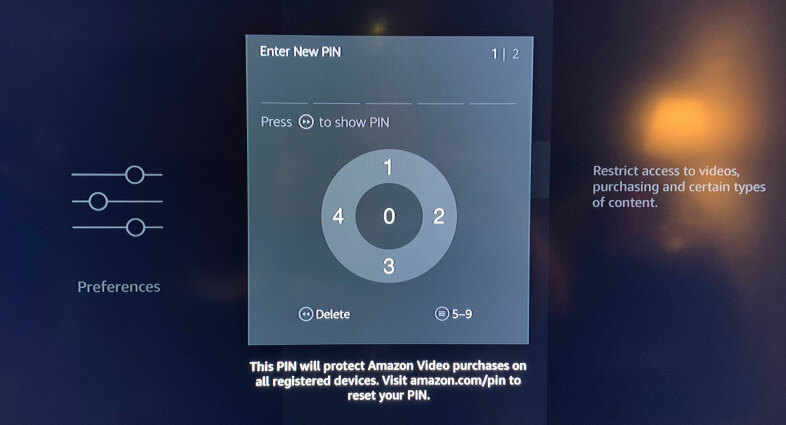
È un dato di fatto: anche ai bambini piace guardare la TV in streaming. Ciò significa che probabilmente devi attivare il controllo genitori in modo che non guardino alcuni degli articoli classificati R o TV-MA disponibili su Amazon. (Questo suggerimento vale in particolare per i contenuti di Amazon: servizi di terze parti come Netflix e Hulu in genere hanno i propri controlli parentali da configurare tramite il PC.)
Vai in Impostazioni > Preferenze > Controllo genitori e fai clic su on/off. Dovrai inserire un codice PIN (due volte alla prima configurazione) che puoi utilizzare per accedere a contenuti più adulti (ed effettuare acquisti) in seguito. I controlli possono anche bloccare totalmente l'uso di giochi e app e la visualizzazione di foto da parte di utenti non autorizzati. Non è super forte, ma è meglio di niente. (Se preferisci, accedi alle impostazioni di Amazon Video su un PC, attiva il controllo genitori lì, quindi le restrizioni si applicano a tutte le app e i dispositivi che accedono al servizio.)
Attaccalo al Wi-Fi dell'hotel

Se vuoi che i tuoi programmi preferiti viaggino con te, includi una Fire TV Stick nel tuo bagaglio (supponendo che gli hotel non disabilitino le porte HDMI sui televisori nelle stanze, è una mossa idiota, albergatori.)
Il problema è che il Wi-Fi dell'hotel e molti altri tipi di hotspot in genere richiedono un browser Web per accedere. Lo Stick lo supporta. Vai su Impostazioni> Rete e trova la rete che desideri e fai clic su di essa. Se è richiesto l'accesso a una pagina Web, dovrebbe apparire una finestra del browser. Per navigare tra i campi, premi il pulsante del menu. Meglio usare il telecomando basato su smartphone se hai bisogno di compilare molto nei campi. Dopo aver collegato Fire TV Stick, la finestra del browser dovrebbe chiudersi.
Riaccoppia il telecomando
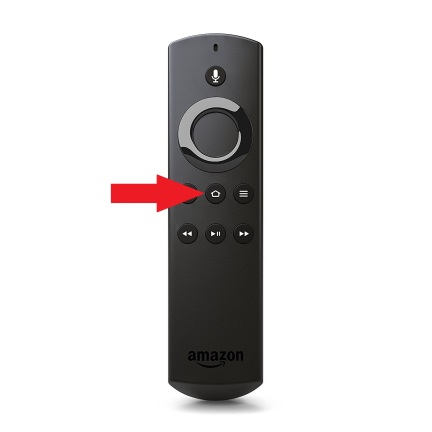
Se il tuo telecomando esistente non vuole accoppiarsi con il tuo dispositivo Fire TV, ho riscontrato questo problema durante il cambio della batteria, è facile da risolvere. Tieni premuto il pulsante home (quello con l'icona di una casa, naturalmente) per 5-10 secondi. Questo di solito farà il trucco. Questo è anche il modo in cui abbini telecomandi o controller di gioco nuovi di zecca. Devono essere compatibili con Fire TV, ovviamente.
Riavvia con il telecomando

Hai problemi di prestazioni o di blocco con un dispositivo Amazon Fire TV? Troppo bloccato sul divano per alzarsi, staccare la spina e ricollegarlo? (Sono esausto solo a digitarlo.) Bene, non è necessario, è possibile riavviare i dispositivi Fire TV da remoto. Tieni premuti contemporaneamente il pulsante Riproduci e il pulsante Seleziona per circa cinque secondi. Presto otterrai quella spruzzata di colore e un logo sullo schermo che mostra che Fire TV si è riavviato.
Attaccalo al clic

Disattiva il suono del clic che si verifica ogni volta che navighi su Fire TV. Vai su Impostazioni > Display e suoni > Audio > Suoni di navigazione e disattivalo.
Non scontare l'extender HDMI
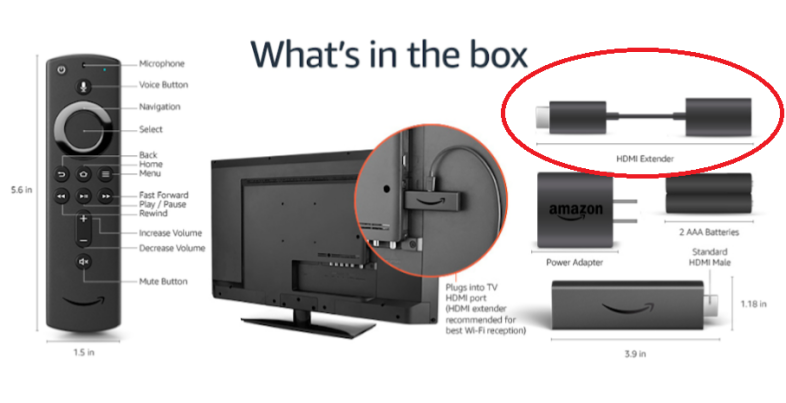
Penseresti che avere un dispositivo così piccolo e autonomo da inserire in una porta HDMI semplificherebbe le cose, ma quella vicinanza al centro della TV (in alcuni casi) può rendere difficile per i segnali Wi-Fi trova il dispositivo correttamente e il Wi-Fi è il modo in cui comunica con i telecomandi e Internet. Ecco perché Amazon inserisce un piccolo dongle di estensione HTML da 3 pollici con Fire TV Sticks. Usalo. Semplifica il collegamento e lo scollegamento di Fire TV Stick, più facile la connessione alla rete e, secondo la mia esperienza, mantiene anche il dispositivo più fresco.
Ottieni la tua vita
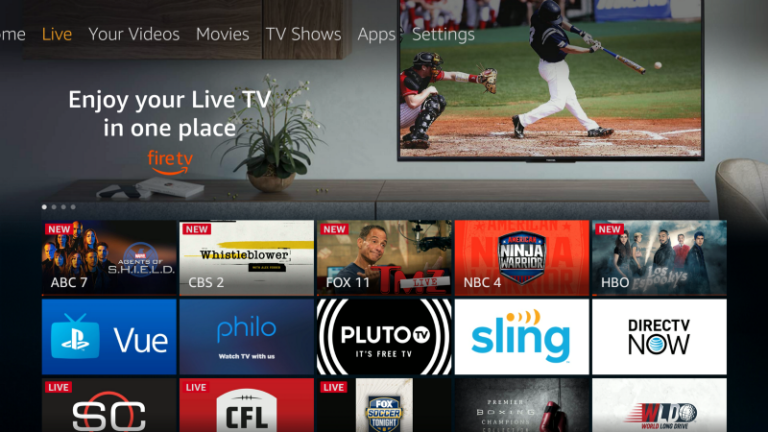
Vivere proprio accanto alla scheda Home su Fire TV è quello in diretta. Riunisce tutte le opzioni di visualizzazione della TV in diretta in un unico posto. Se ti abboni ai canali Prime Video come HBO, Showtime, MLB.TV, NBA League Pass e altri, potrai accedervi tutti qui. E anche se non paghi per la TV in diretta, ci sono contenuti gratuiti su Pluto TV e Red Bull TV. I proprietari di smart TV Fire TV Edition e i clienti Fire TV Recast possono anche ottenere tutti i loro canali dell'antenna in questo punto.
Passa alle password
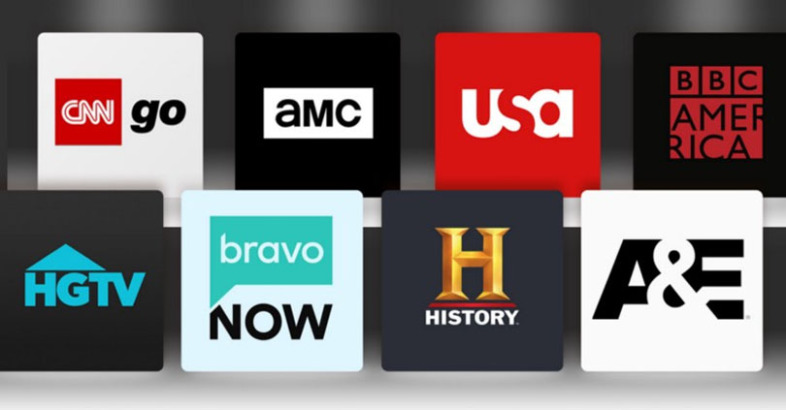
Se non sei un tagliacavo e usi Fire TV per accedere alle app di rete, non devi ricordare la password ogni volta che vuoi passare a un nuovo canale. Accedi a un'app di rete una volta e tutte le altre collegate al pacchetto via cavo seguiranno l'esempio.
Torna a casa più velocemente
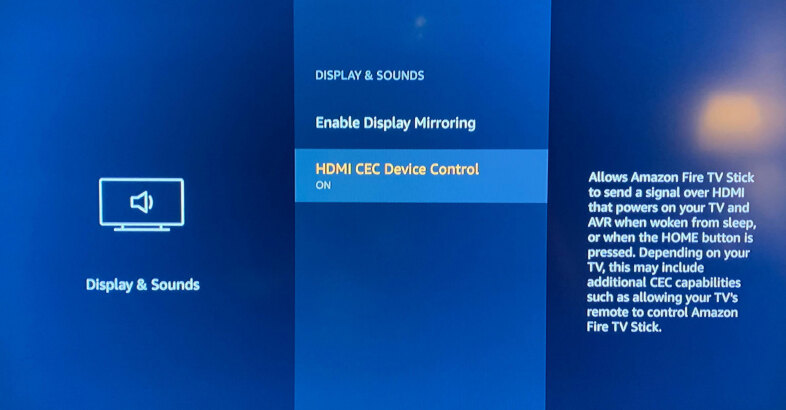
Sfogliare le opzioni HDMI per accedere alla tua Fire TV può essere fastidioso. Ma puoi fare in modo che ogni volta che premi il pulsante Home sul telecomando Fire, arrivi direttamente alla tua Fire TV. Premi Menu sul telecomando della TV e cerca CEC o uno di questi nomi proprietari dei produttori e selezionalo. Ora su Fire TV, vai su Impostazioni > Display e suoni > Controllo dispositivo HDMI CEC e assicurati che sia attivato. Una volta fatto, premendo il pulsante Home sul telecomando Fire dovresti portarti direttamente su Fire TV.
